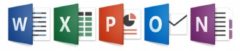Excel предлагает множество способов создания таблицы распределения частот, но ни один из них по простоте не может соревноваться со сводными таблицами. На рисунке показана часть таблицы с результатами тестирования 221 студента. Требуется определить количество студентов, попавших в каждый из десятибалльных диапазонов (1-10, 11-20 и т.д.).

Сводная таблица достаточно проста:
• поле Балл перенесено в область Названия строк (с группировкой);
• второй экземпляр поля Балл помещен в область Значения (с обобщением по количеству).
В диалоговом окне Группирование сгенерированы диапазоны по 10 баллов, начиная с 1 и заканчивая 100.
Примечание
По умолчанию Excel не отображает элементы с нулевыми значениями. В представленном примере нет результатов теста с баллами ниже 21. По этой причине диапазоны 1-10 и 11-20 скрыты. Чтобы изменить такой режим работы, откройте диалоговое окно Параметры сводной таблицы, перейдите во вкладку Вывод и установите флажок Показывать элементы без данных в строках.
На рисунке показана сводная таблица распределения тестовых баллов, а также сводная диаграмма, созданная с помощью команды Работа со сводными таблицами→Параметры→Сервис→Сводная диаграмма.

Примечание
В данном примере для автоматического создания групп было использовано диалоговое окно Excel Группирование. Вручную можно создать нестандартные, не равные по размеру группы. К примеру, для определенных диапазонов баллов можно назначить символьные оценки. Выделите строки для первой группы, а затем выберите в контекстном меню пункт Группировать. Повторите это действие для каждой из создаваемых групп. После этого можете присвоить созданным группам смысловые имена.